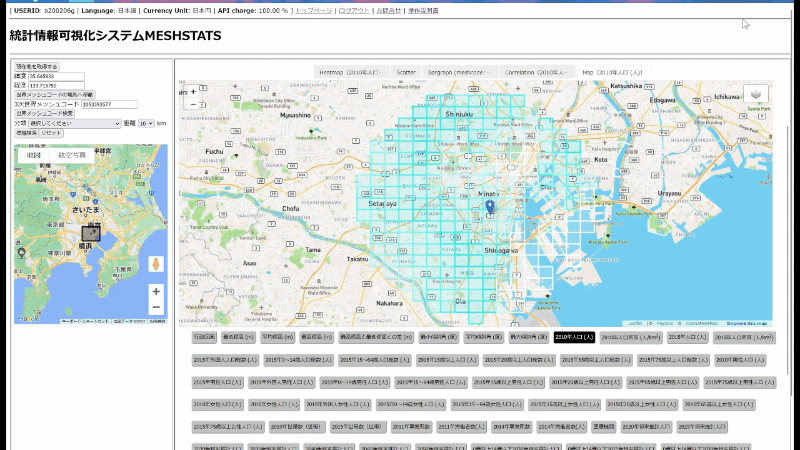Klicken Sie auf [World Mesh Code Search] und extrahieren Sie dann die grundlegenden Mesh-Statistiken für die aktuelle Auswahl.
Sie können das Gebiet von 2 km bis 35 km auswählen.
Wenn Sie zum Datenerfassungsbildschirm gehen, wird unten ein Bildschirm angezeigt. Im oberen Teil des Datenerfassungsbildschirms befinden sich Links, um zur Hauptseite, zum Lesezeichen, zum Kontakt und zu dieser Bedienungsanleitung zurückzukehren. An der Spitze werden USERID: Registered User ID, Language: Current Language Settings und Currency Unit: Current Currency angezeigt. Eine Karte wird im linken Unterbereich angezeigt. Der Kartentyp kann unter Benutzerinformationen ändern ausgewählt werden. Der ausgewählte rechteckige Bereich auf der Karte wird in einer anderen Farbe angezeigt. Sie können Breiten- und Längengrad (World-Mesh-Code) sehen, und die Anfangsgröße des rechteckigen Bereichs ist auf 600 Bogensekunden in Breitengrad × 900 Bogensekunden Länge festgelegt. Die Größe des rechteckigen Bereichs wird von 120 Bogensekunden in Breite x 180 Bogensekunden in Länge bis 2100 Bogensekunden in Breite × 3150 Bogensekunden Länge angepasst.
Wenn Sie auf [Aktuellen Standort abrufen] klicken, sehen Sie eine Bestätigung der Berechtigung zum Senden Ihrer Standortinformationen. Wenn zulässig, wird es in einen Bereich verschoben, der auf Ihren aktuellen Standort zentriert ist.
Wenn Sie sowohl in Google Maps als auch in ESRI Maps auf [Search world meshcode] klicken, werden die Daten in der aktuell ausgewählten Region aus der Datenbank abgerufen. Die abgerufenen Daten und die Software zur Datenanalyse werden im Panel auf der rechten Seite angezeigt.
In Google Map können Sie Daten zu einem ausgewählten Wahrzeichen neben [Suchwelt-Mesh-Code] abrufen. Wählen Sie einen Bereich auf der Karte aus, wählen Sie einen Orientierungspunkt in Kategorien aus und klicken Sie auf [Objekte suchen], dann werden die Daten abgerufen.
Die folgenden Arten von Sehenswürdigkeiten sind derzeit verfügbar:
Bekleidungsgeschäft, Boutique, Bäckerei, Spirituosengeschäft Fe, Kino, Internetcafé, Massage, Supermarkt, Supermarkt, Apotheke, Konditorei, Post, Bank, Geldautomat, Friseursalon, Hotel, Einfache Unterkunft, Minshuku, Kunstmuseum, Thermalbad, Park, Taxistand, Krankenhaus, Spielzeug, Steindenkmal, Weltkulturerbe, besonderer Sieg, Bahnhofsname, Bushaltestelle, Schule, Kindergarten / Kita, Universität, Parkplatz, Polizeistation, Polizeibox, Postfach, öffentliches Telefon, Wohnungen und Mansho, Schlafsäle, Rathaus, Gemeindezentrum, christliche Kirche, buddhistischer Tempel, Schrein, islamischer Tempel, Synagoge, zoroastrischer Tempel, Skiroutenstation und Tankstelle.Wenn Sie auf eine Landmarke klicken, wird ein anklickbarer Link in einem Popup-Fenster angezeigt. Wenn Sie auf eine Landmarke klicken, wird ein anklickbarer Link in einem Popup-Fenster angezeigt. Wenn Sie auf einen sympathischen Link klicken, beginnt der Datenabruf rund um den ausgewählten Orientierungspunkt.
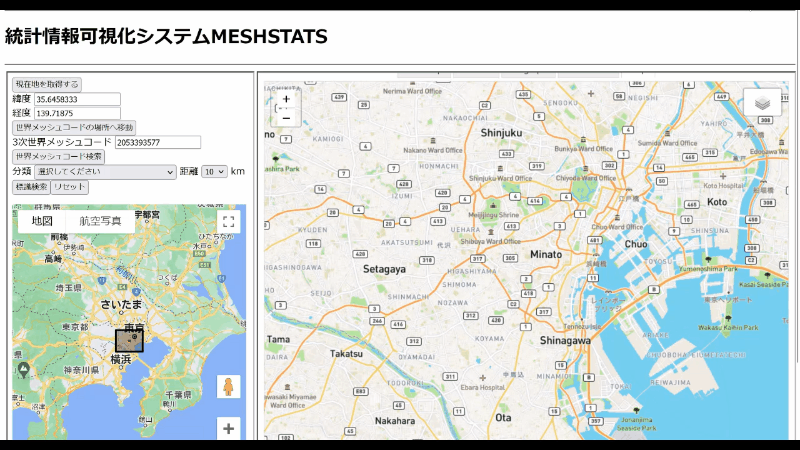

Klicken Sie auf [World Mesh Code Search] und extrahieren Sie dann die grundlegenden Mesh-Statistiken für die aktuelle Auswahl.
Sie können das Gebiet von 2 km bis 35 km auswählen.
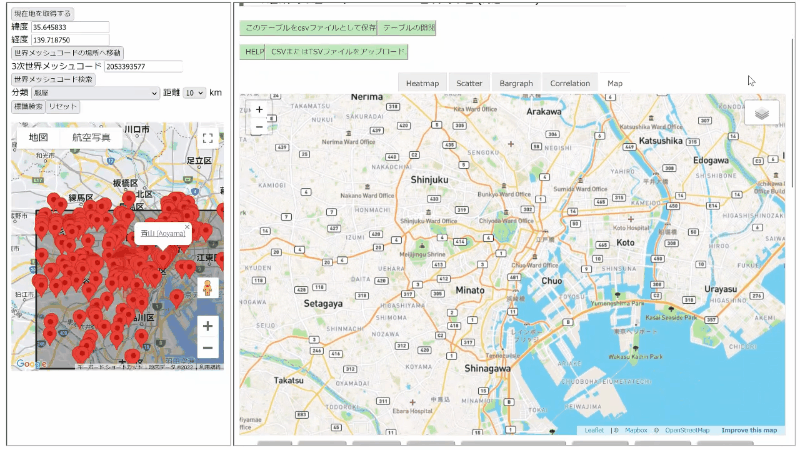

Sie können World-Mesh-Daten speichern, anzeigen und hinzufügen.
Wenn Sie bei Verwendung der Kartenfunktion auf den grauen Kasten oben rechts auf der Karte der rechten Seite klicken, können Sie ausgewählte Landmarken als verschiedene Symbole auf der Karte der rechten Seite darstellen. Sie können die Werte einiger Weltnetzstatistiken und Daten rund um eine ausgewählte Sehenswürdigkeit teilweise berechnen. Sie können die Anzahl identischer Orientierungspunkte, die im Auswahlbereich vorhanden sind, weiter berechnen. Diese Funktion kann verwendet werden, um die Umgebung zu messen und Wettbewerber in einfachen Bedarfsprognosen abzuschätzen.
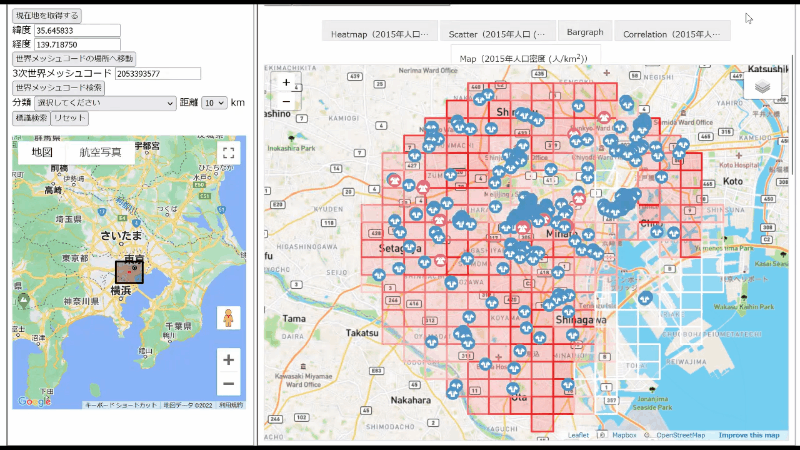
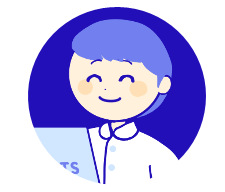
Wenn Sie auf Schaltflächen klicken, werden World Mesh Data angezeigt.